Как вы, наверное, помните, Apple изначально открыла свой магазин приложений под давлением – компания хотела сохранить iPhone закрытой системой – но как позже оказалось, это был очень верный шаг.
Подобно Apple App Store, магазин Windows является магазином мобильных приложений, через который вы можете приобрести себе приложения на базе языка Windows Design Language (WDL), ранее который был известен как Metro. (Также магазин предоставляет ссылки на настольные приложения, но последние не продаются и не скачиваются через него).
Вышеуказанные мобильные приложения улучшают платформу Windows 8 (и RT), снабжая ее дополнительными возможностями. Таким образом, несмотря на то, что настольные приложения для Windows, вроде Office и Photoshop, сделали Windows (и все еще делают) более значимой и ценной, эти новые мобильные приложения также могут сделать Windows еще более полезной.
Так, например, приложение может расширить возможности инструмента выбора файлов Windows 8 File Picker, добавив в него поддержку нового онлайнового сервиса, предоставляющего Windows 8 – и любому приложению, работающему в ней – доступ к новым возможностям этого сервиса.
Вне зависимости от возможностей, все приложения WDL, которые вы будете устанавливать на Windows 8, будут поступать к вам через Windows Store: Microsoft не позволяет устанавливать приложения с других источников.
Это позволяет компании гарантировать надежность приложений, их безопасность, хорошую работу и выполнение именно того, для чего они были созданы. (Из этого правила есть одно исключение: Корпорации могут “загружать” свои же приложения в контролируемых окружениях).
Список всех правил для приложений WDL мог бы потянуть на отдельную книгу. Но, несмотря на это, некоторые пункты из него мы здесь приведем:
Типы приложений. Windows Store поддерживает бесплатные, платные и триальные версии платных приложений. Триальные версии могут быть ограниченными как по времени, так и по функциональности, но при этом они должны обеспечивать рациональное соответствие с полным приложением.
Покупки из приложений. Приложения могут обеспечивать покупки из себя, что является опциональной возможностью оплаты, как и рекламу, которая соответствует стандартам Microsoft. Приложения не могут быть просто рекламой, и не могут быть оболочкой веб-сайта.
Лицензирование на несколько устройств. Приложения, купленные на Windows Store, должны лицензироваться на работу на пяти PC и устройствах, которые привязаны к одному аккаунту Microsoft.
Лишь одна плитка. Если вы уже устанавливали Office или Visual Studio на Windows 8, то вы знаете, что многие настольные приложения разбрасывают ярлыки по всему начальному экрану. Приложения WDL могут устанавливать лишь одну плитку. Точка.
Приватность, безопасность, надежность и производительность. Приложения WDL должны удовлетворять строгим требованиям приватности пользователей, безопасности, надежности и производительности. Так, например, приложение должно одинаково работать на любом PC/устройстве на поддерживающихся платформах, должно запускаться не более 5 секунд, и должно возобновляться не более 2 секунд.
В работе магазин Windows использует стандартный дизайн Metro с горизонтально-пролистывающейся раскладкой. Домашний экран магазина разделен на группы, и поддерживает семантический зум.
Навигация по магазину по большей части очевидна. Пользователю предлагается браузерно-подобное управление, элементы проводника и т.п. Windows Store логически собирает приложения в различные категории (Игры, Социальные приложения, Развлечения и т.п.), большинство из которых дальше делятся на подкатегории; например категория Игр включает подкатегории экшн, головоломки, аркады и многие другие.
Windows Store поддерживает несколько основных типов экранов: Категория, Список и Приложения, каждый из которых обеспечивает уникальное отображение.
Так, например, экран Списка курируется самой Microsoft, и призван выделить или показать определенные типы приложений. Примерами этого экрана являются лучшие бесплатные или новые приложения.
Странички приложений предоставляют информацию о конкретном приложении, включают кнопки Установки (если приложение бесплатно), Покупки и Попробовать (установить пробную версию), и описывают системные требования, замечания к выпуску, поддерживающиеся платформы (x86, x64, ARM) и другую информацию.
Microsoft внедрила в Windows Store интерактивность. Вы можете оценить приложение или оставить о нем свой полезный или бесполезный отзыв, и даже пожаловаться на другие отзывы.
Помимо прочего, для работы с магазином вам понадобится и кое-какой опыт в навигации. Так, обычно скрытая панель (открывается правой кнопкой мыши) предоставит вам простой путь возврата на домашний экран Windows Store, как и покажет вам список приобретенных и скачанных приложений.
Системный поиск по магазину, доступный через боковую панель Charms или посредством комбинации клавиш WINKEY + Q, увеличивает шансы найти нужное приложение среди множества подобных.
Также разработчики могут привязывать свои приложения к магазину, чтобы пользователи, которые кликнут по ссылке из Windows 8, попадали непосредственно на страничку этих приложений. Это означает, что для нахождения приложений пользователи могут использовать популярные поисковые движки, вроде Google или Bing.
В качестве бонуса, разработчики приложений могут добавлять в панель инструментов Internet Explorer 10 специальный элемент, который позволит пользователям скачивать или запускать соответствующее приложение.
Windows Store также заведует обновлениями приложений. При выпуске новых обновлений вы будете получать об этом предупреждения прямо на их плитке магазина.
Вы также можете проверить наличие обновлений вручную. В этом вам помогут настройки магазина Windows, где вы можете отключить поведение по умолчанию. К слову, по умолчанию обновления скачиваются в фоне и затем запрашивают у пользователя разрешение на установку.
Странно, но удалять приложения из интерфейса Windows Store вы не можете. Удаление производится с начального экрана, экрана всех приложений или из поиска приложений. Для этого достаточно выбрать приложение и затем кликнуть по кнопке удаления из появившегося меню.
Единственным недостатком Windows Store, вытекающим из все увеличивающегося набора приложений, является то, что чрезвычайно упрощенный интерфейс магазина быстро зарастает массой контента, который он должен представлять. Впрочем, Microsoft, возможно, решит эту проблему в будущем году.

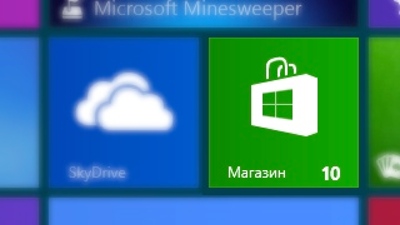
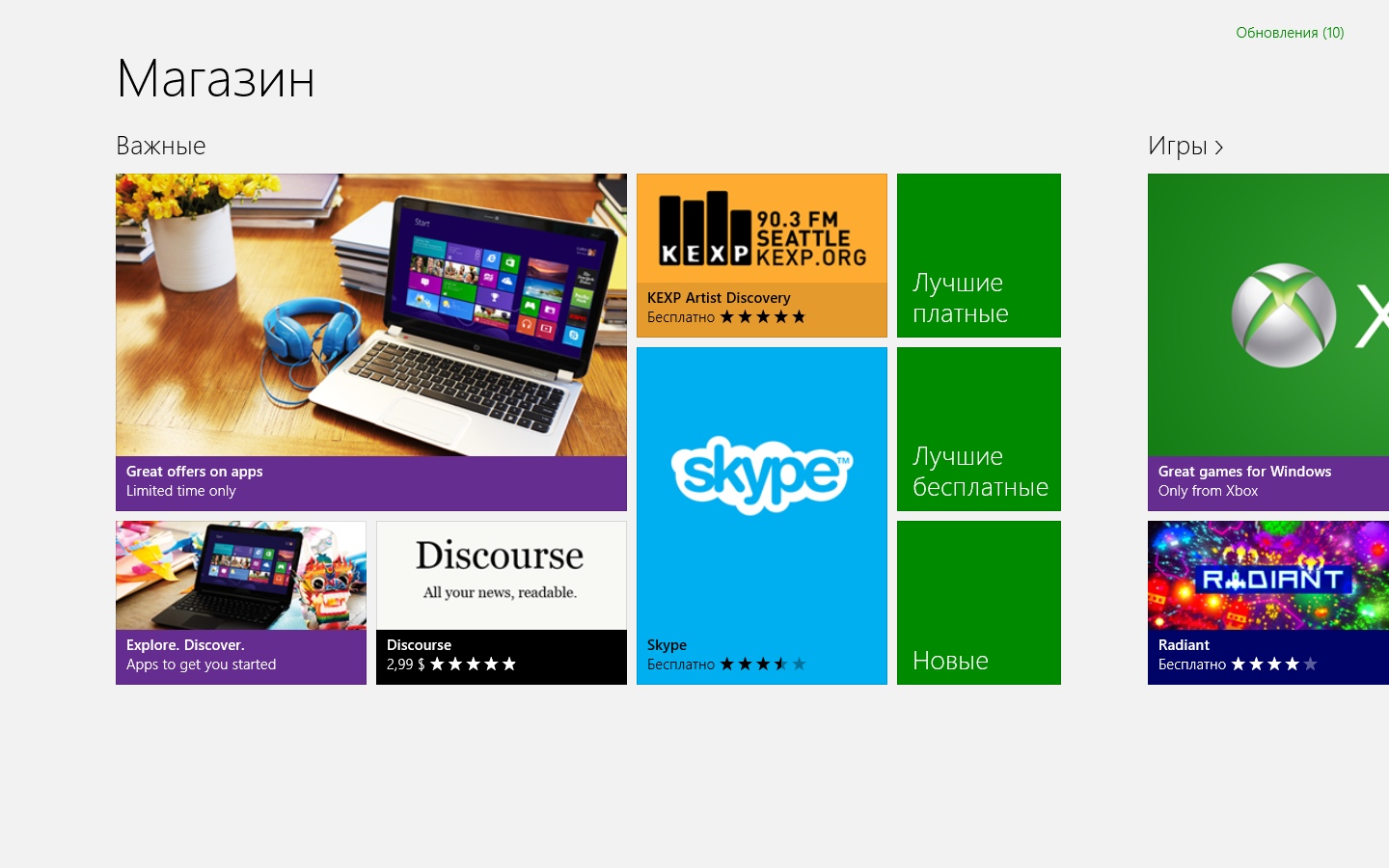
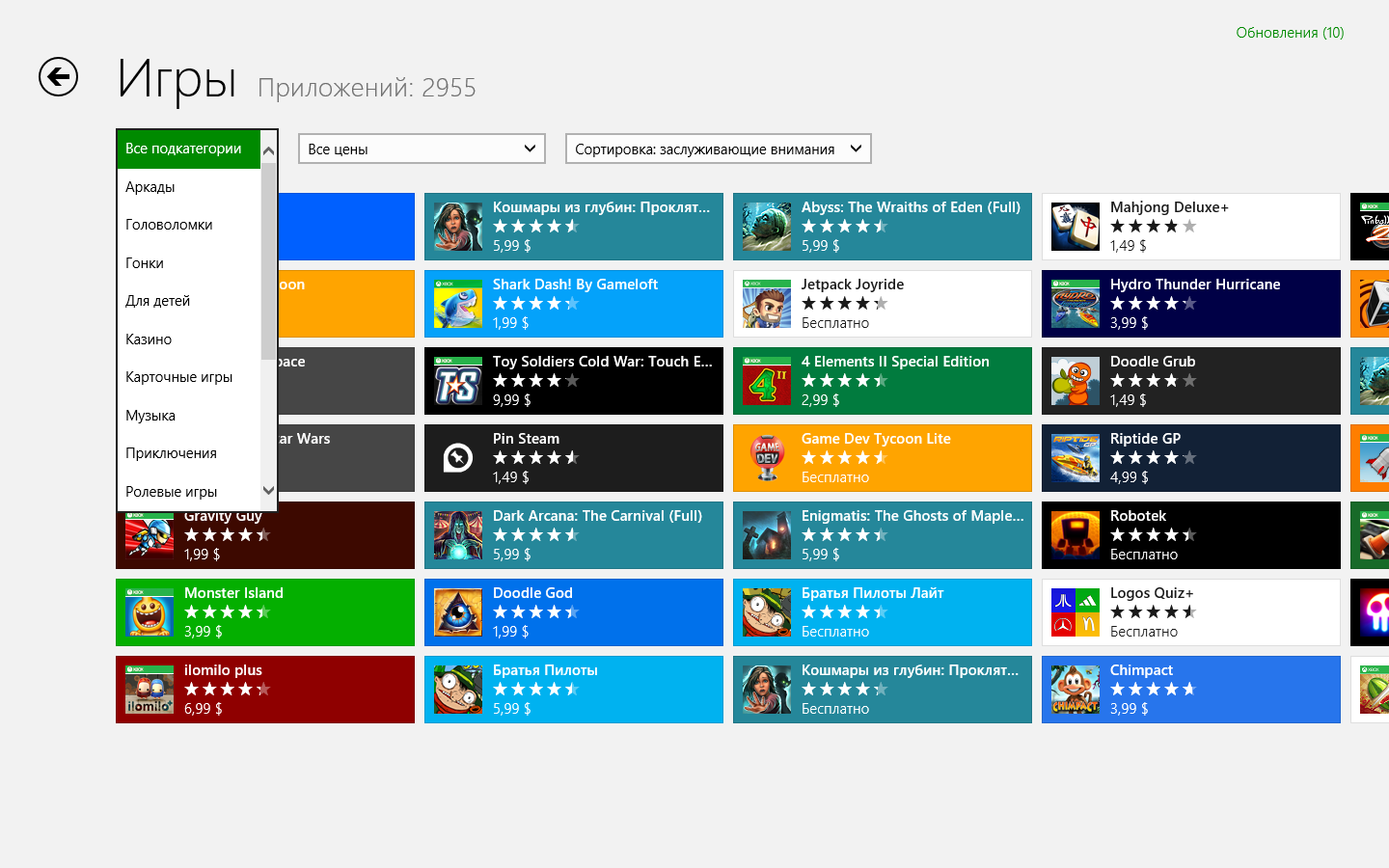
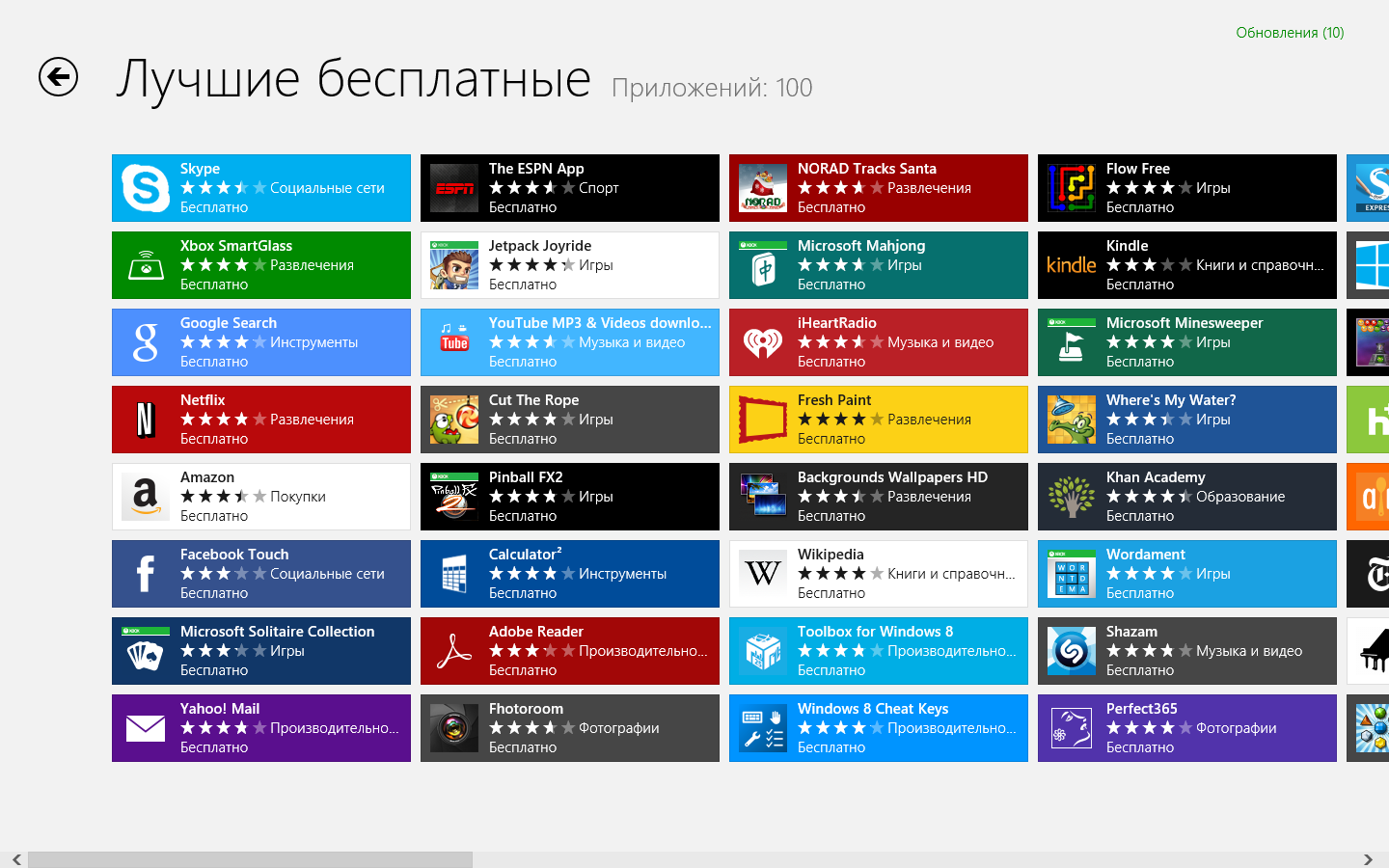
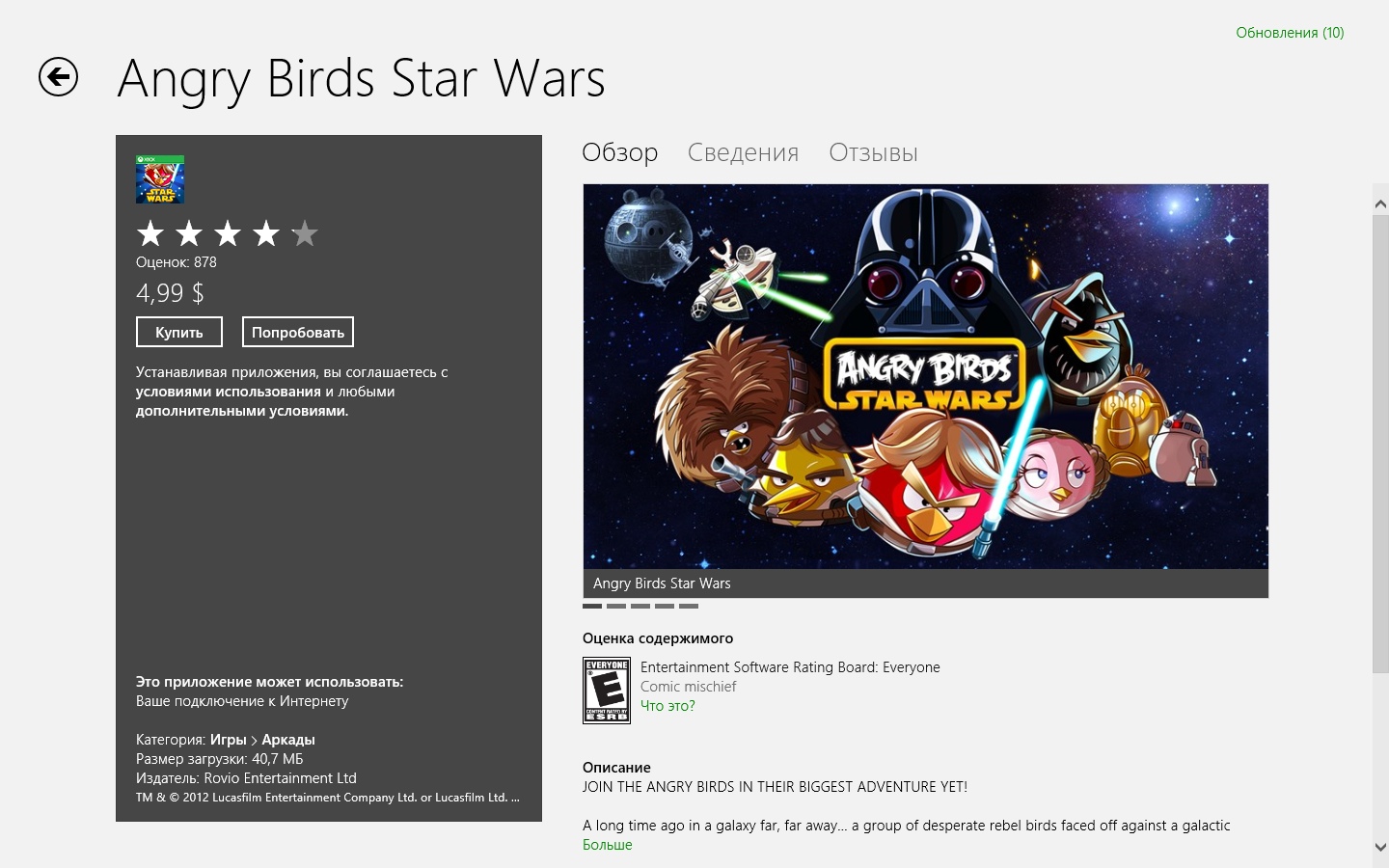
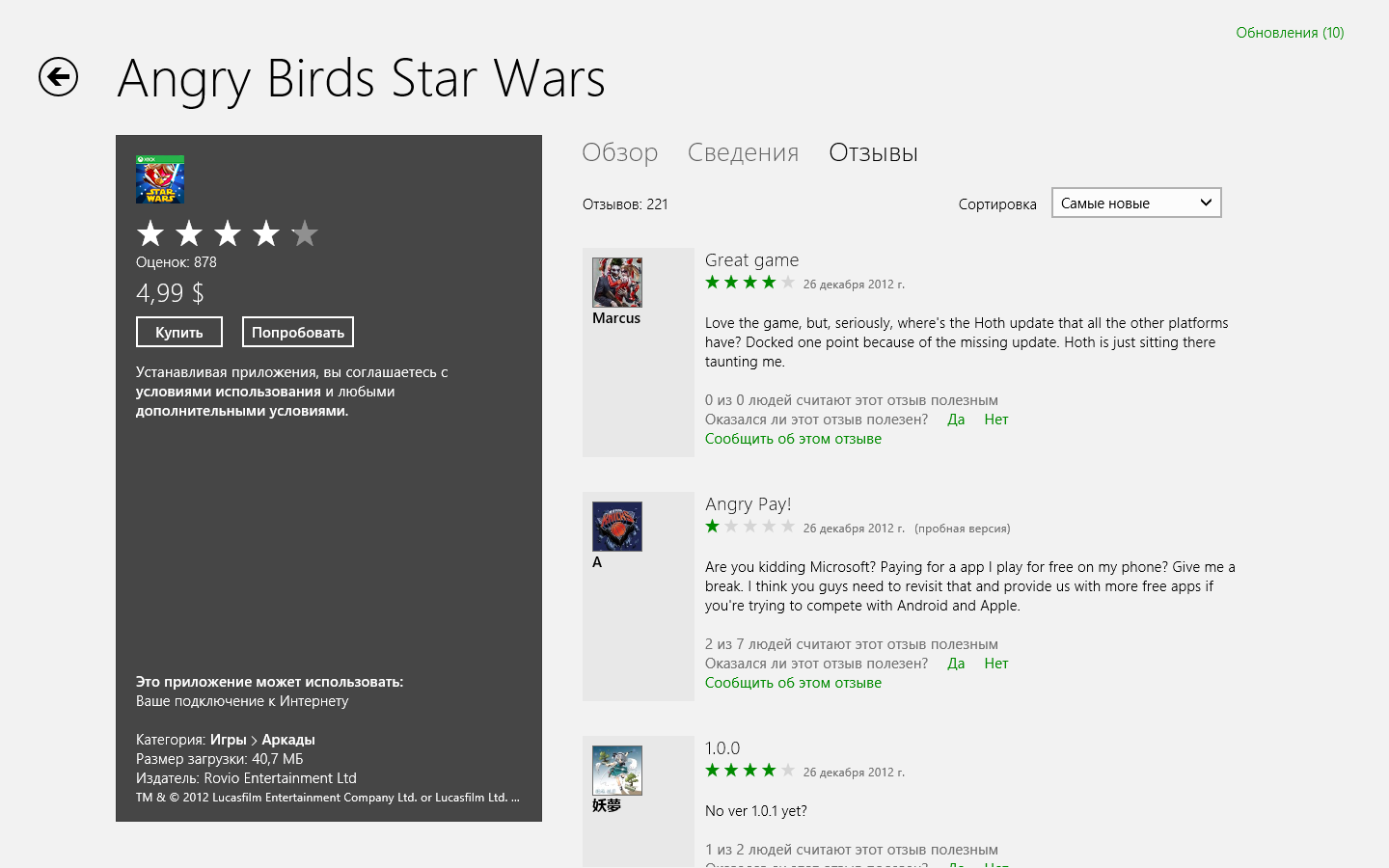
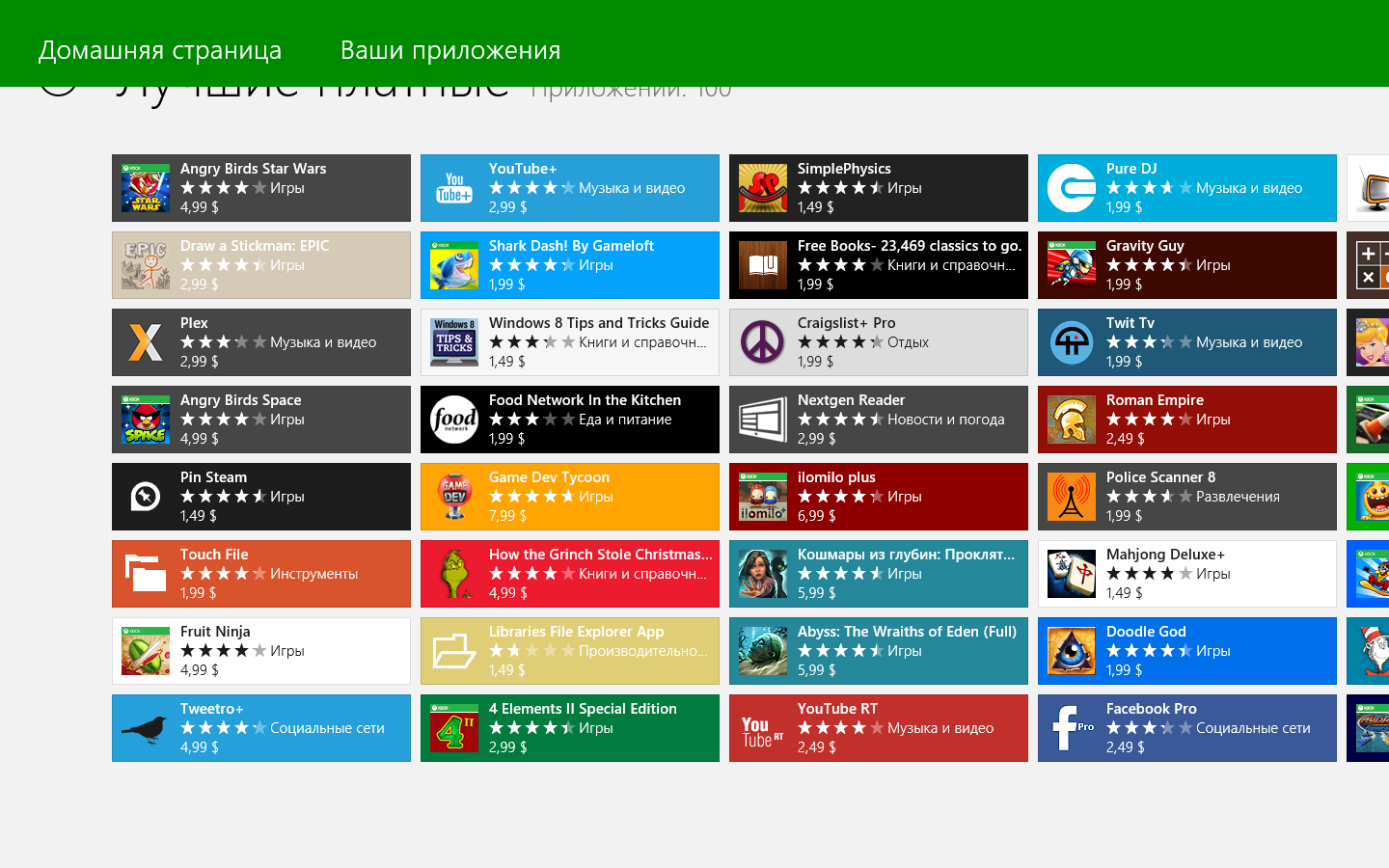

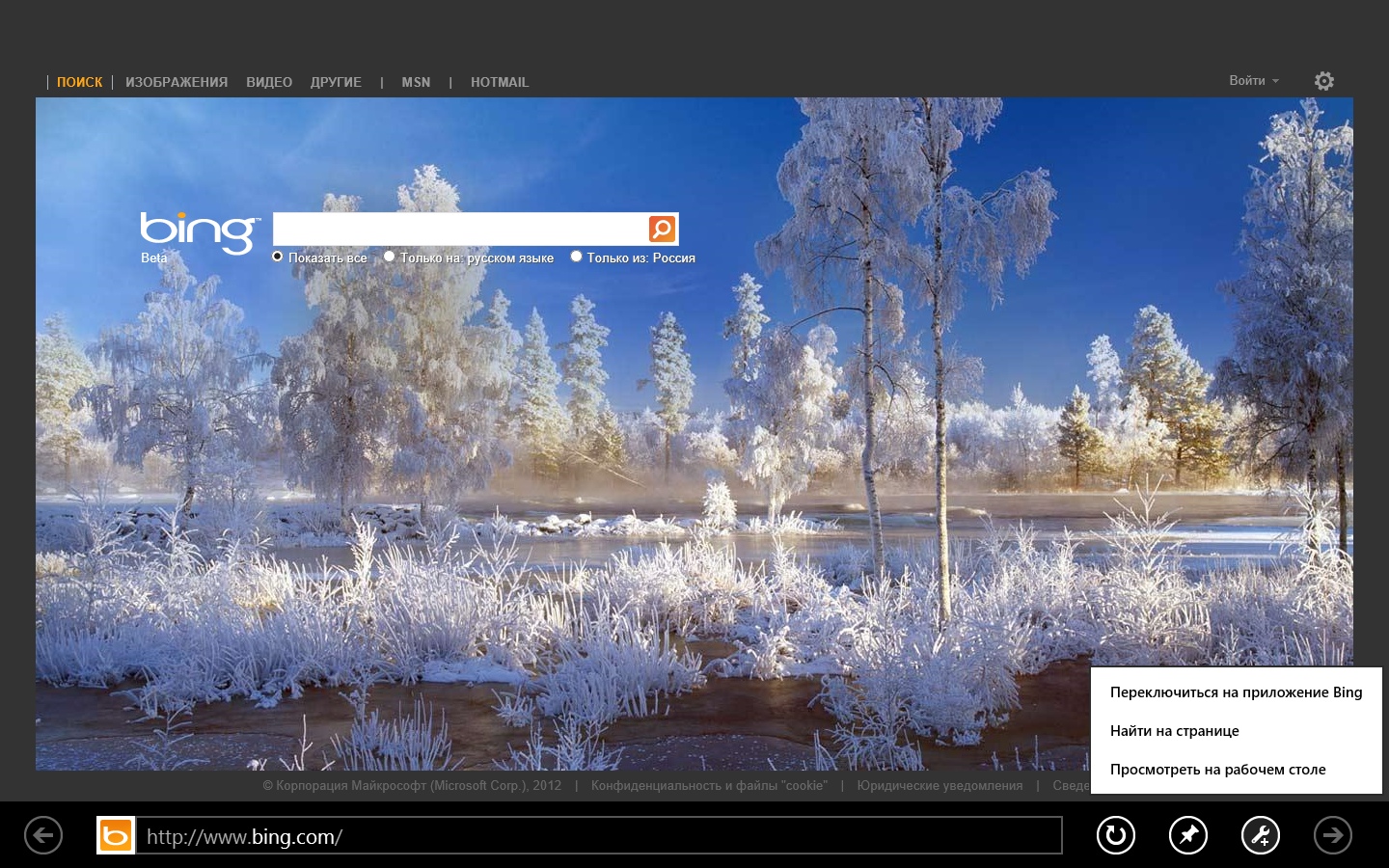

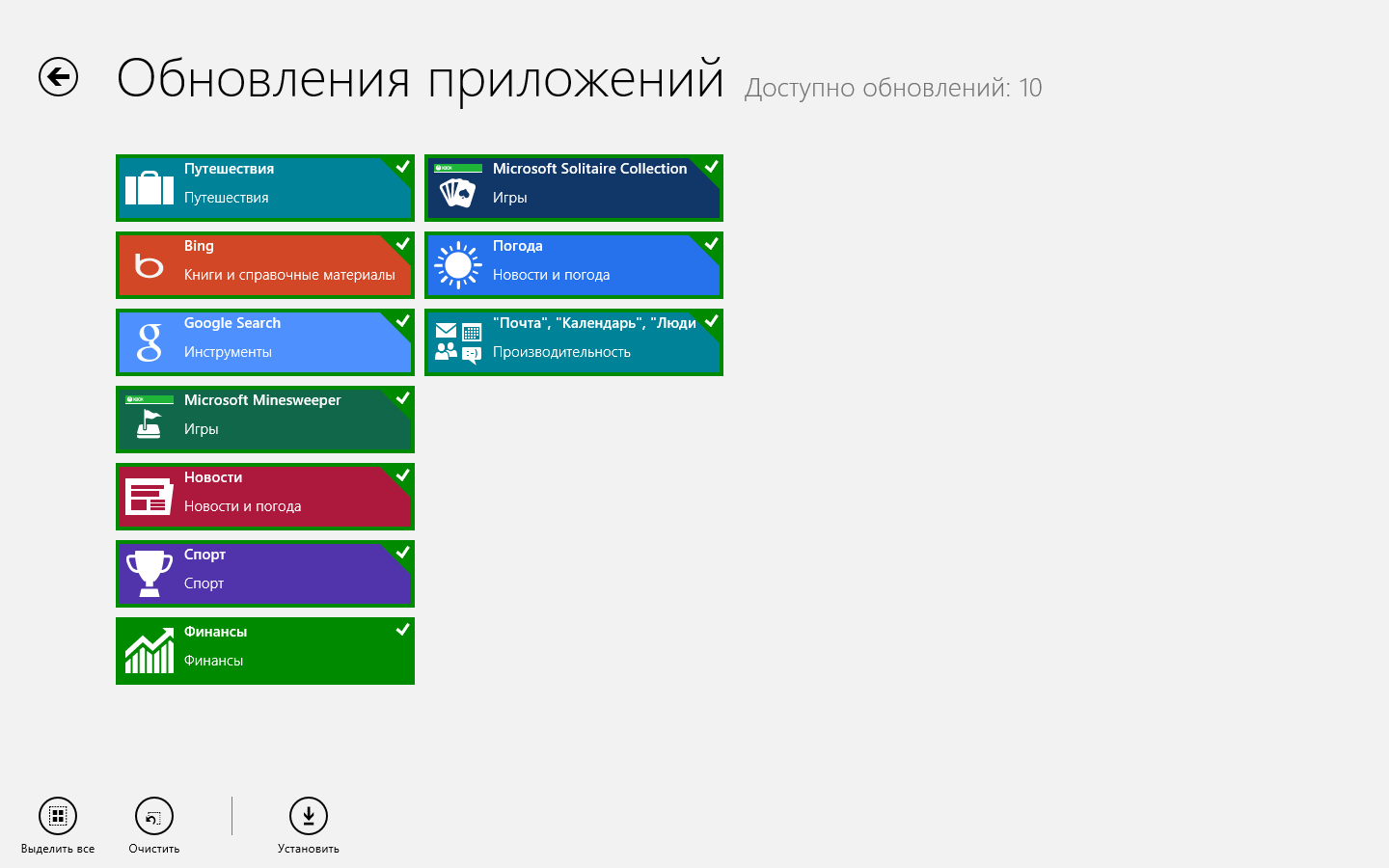
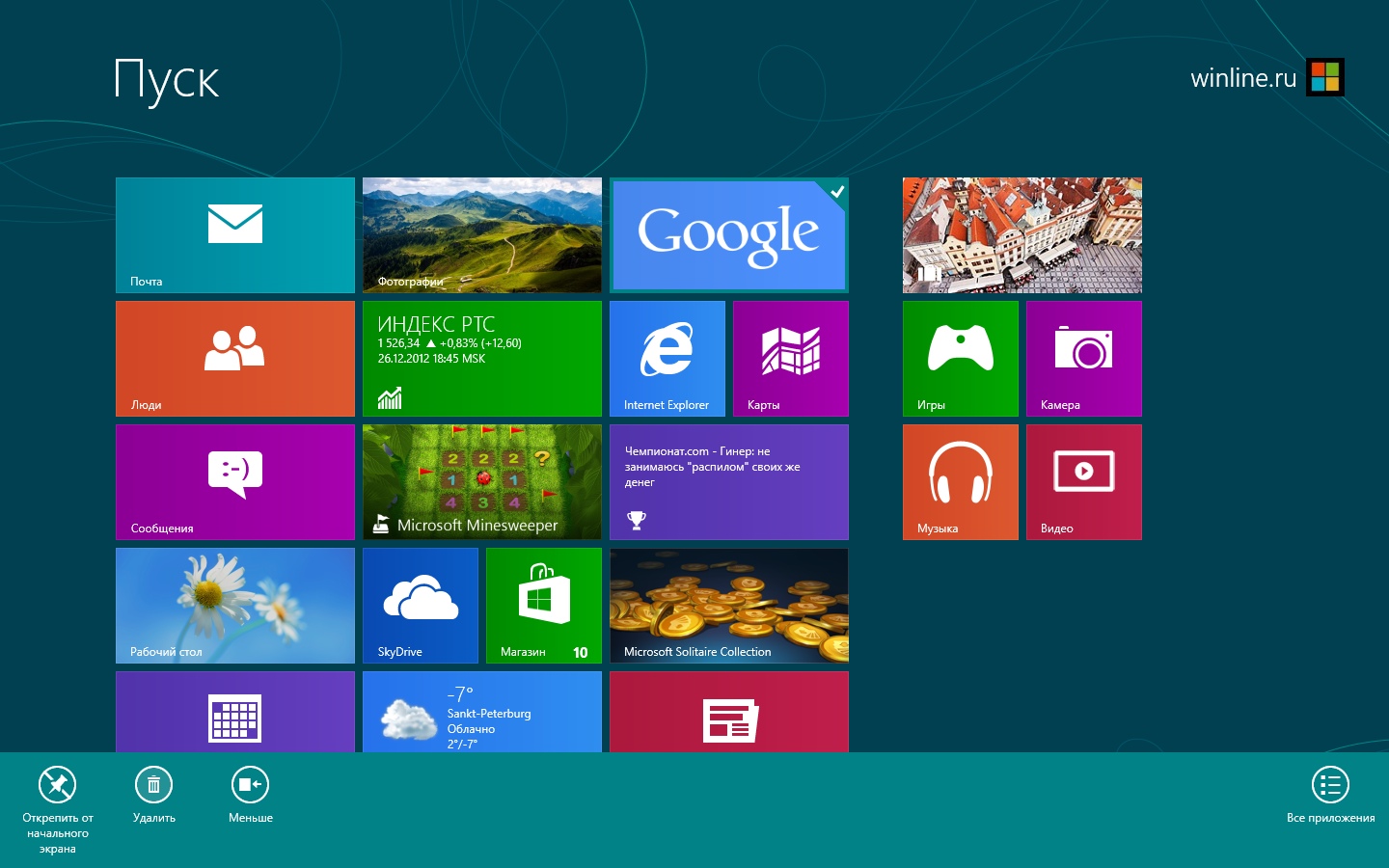








Комментарии (2)